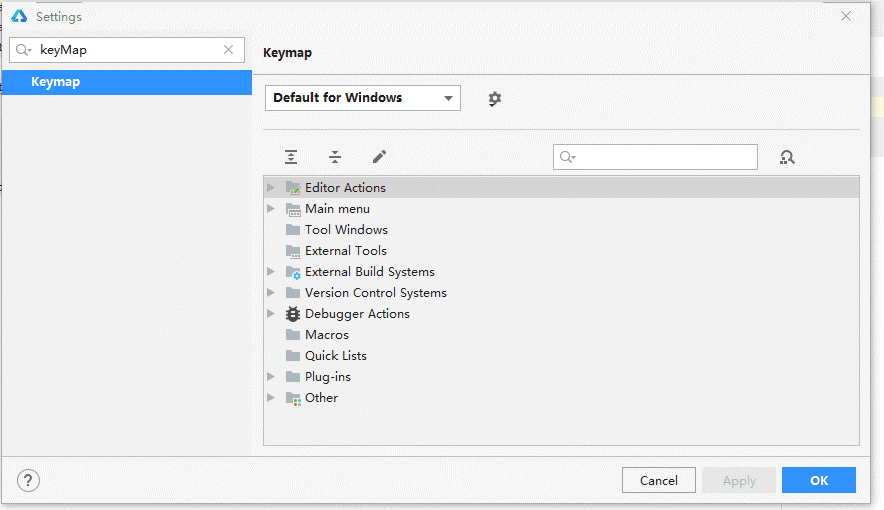DevEco Studio有默认的快捷键,这不新奇,毕竟是为提升开发者开发体验的IDE。这些快捷键继承 intellij idea,若开发者之前使用的是eclipse/vscode/kde/gnome等等,也可以快速切到相应的快捷键模式下。
下面将详细列出DevEco Studio各个部分默认的快捷键,供开发者参考使用。
一、编辑
| 快捷键 | 英文说明 | 中文说明 |
| Ctrl + Space | Basic code completion (the name of any class, method or variable | 补全代码,由于经常与操作系统的输入法的切换冲突,所以实际很少用。一般直接在 idea 中开启输入自动补全机制。
|
| Ctrl + Shift + Space | Smart code completion (filters the list of methods and variables by expected type
| 在列出的可选项中只显示出你所输入的关键字最相关的信息。(常用)
|
| Ctrl + Shift + Enter | Complete statement
| 代码补全后,自动在代码末尾添加分号结束符。
|
| Ctrl + P | Parameter info (within method call arguments) | 在某个方法中,调用该按键后,会展示出这个方法的调用参数列表信息。 |
| Ctrl + Q | Quick documentation lookup | 展示某个类或者方法的 API 说明文档。 |
| Ctrl + mouse | over code Brief Info | 跳进到某个类或者方法源代码中进行查看。(常用) |
| Alt + Insert | Generate code… (Getters, Setters, Constructors, hashCode/equals, toString) | 自动生成某个类的 Getters, Setters, Constructors, hashCode/equals, toString 等代码。(常用) |
| Ctrl + O | Override methods | 展示该类中所有覆盖或者实现的方法列表,注意这里是字母小写的 O! |
Ctrl + Alt + T | Surround with… (if…else,try…catch, for, synchronized, etc.) | 自动生成具有环绕性质的代码,比如:if…else,try…catch, for, synchronized 等等,使用前要先选择好需要环绕的代码块。(常用) |
| Ctrl + / | Comment/uncomment with line comment | 对单行代码,添加或删除注释。分为两种情况:如果只是光标停留在某行,那么连续使用该快捷键,会不断注释掉下一行的代码;如果选定了某行代码(选定了某行代码一部分也算这种情况),那么连续使用该快捷键,会在添加或删除该行注释之间来回切换。(常用)
|
| Ctrl + Shift + / | Comment/uncomment with block comment | 对代码块,添加或删除注释。它与 Ctrl + / 的区别是,它只会在代码块的开头与结尾添加注释符号!(常用) |
| Ctrl + W | Select successively increasing code blocks | 选中当前光标所在的代码块,多次触发,代码块会逐级变大。(常用) |
| Ctrl + Shift + W | Decrease current selection to previous state | 是 Ctrl + W 的反向操作,多次触发,代码块会逐级变小,最小变为光标。 |
| Alt + Q | Context info | 展示包含当前光标所在代码的父节点信息,比如在 java 方法中调用,就会展示方法签名信息 |
| Alt + Enter | Show intention actions and quick-fixes | 展示当前当前光标所在代码,可以变化的扩展操作。 |
| Ctrl + Alt + L | Reformat code | 格式化代码 。(常用) |
| Ctrl + Alt + O | Optimize imports | 去除没有实际用到的包,这在 java 类中特别有用。(常用) |
| Ctrl + Alt + I | Auto-indent line(s) | 按照缩进的设定,自动缩进所选择的代码段。 |
| Tab / Shift + Tab | Indent/unindent selected lines | 缩进或者不缩进一次所选择的代码段。(常用) |
| Ctrl + X 或 Shift Delete | Cut current line or selected block to clipboard | 剪切当前代码。 (常用) |
| Ctrl + C 或 Ctrl + Insert | Copy current line or selected block to clipboard | 拷贝当前代码。 (常用) |
| Ctrl + V 或 Shift + Insert | Paste from clipboard | 粘贴之前剪切或拷贝的代码。(常用) |
| Ctrl + Shift + V | Paste from recent buffers… | 从之前的剪切或拷贝的代码历史记录中,选择现在需要粘贴的内容。(常用) |
| Ctrl + D | Duplicate current line or selected block | 复制当前选中的代码。(常用) |
| Ctrl + Y | Delete line at caret | 删除当前光标所在的代码行。(常用) |
| Ctrl + Shift + J | Smart line join | 把下一行的代码接续到当前的代码行。 |
| Ctrl + Enter | Smart line split
| 当前代码行与下一行代码之间插入一个空行,原来所在的光标不变。(常用) |
| Shift + Enter | Start new line | 当前代码行与下一行代码之间插入一个空行,原来光标现在处于新加的空行上。(常用) |
| Ctrl + Shift + U | Toggle case for word at caret or selected block | 所选择的内容进行大小写转换。。(常用) |
| Ctrl + Shift + ]/[ | Select till code block end/start | 从当前光标所在位置开始,一直选择到当前光标所在代码段起始或者结束位置。 |
| Ctrl + Delete | Delete to word end | 删除从当前光标所在位置开始,直到这个单词的结尾的内容 |
| Ctrl + NumPad(+/-) | Expand/collapse code block | 展开或收缩代码段。 (常用) |
| Ctrl + Shift + NumPad(+) | Expand all | 展开所有代码段。 |
| Ctrl + Shift + NumPad(-) | Collapse all | 收缩所有代码段。 |
| Ctrl + F4 | Close active editor tab | 关闭当前标签页。 |
| Shift + F6 | refator rename | 重构修改命名。(常用) |
二、查找或替换
| 快捷键 | 英文说明 | 中文说明 |
| Ctrl + F | Find | 在当前标签页中进行查找,还支持正则表达式哦。(常用) |
| F3 | Find next | 如果找到了多个查找结果,每调用一次就会跳到下一个结果,很方便哦。 |
| Shift + F3 | Find previous | 是 F3 的反向操作,即每调用一次就会跳到上一个结果。 |
| Ctrl + R | Replace | 在当前标签页中进行替换操作。(常用) |
| Ctrl + Shift + F | Find in path | 通过路径查找。(常用) |
| Ctrl + Shift + R | Replace in path | 通过路径替换。(常用) |
| Shift+ Shift | Fast find | 快速查找 |
三、查看使用情况
| 快捷键 | 英文说明 | 中文说明 |
| Alt + F7 | Find usages | 在当前项目中的使用情况,会打开一个使用情况面板。 |
| Ctrl + F7 | Find usages in file | 在当前文件中的使用情况,找的内容会低亮显示。 |
| Ctrl + Shift + F7 | Highlight usages | 在当前文件中的使用情况,找的内容会高亮显示。 |
| Ctrl + Alt + F7 | Show usages | 打开使用情况列表。 (常用) |
四、编译与运行
| 快捷键 | 英文说明 | 中文说明 |
| Ctrl + F9 | Make project (compile modifed and dependent) | 编译项目(如果之前有编译过,那么只会编译那些修改的类或者依赖的包)。 |
| Ctrl + Shift + F9 | Compile selected file, package or module | 编译所中的范围(如果在某个类中,那么只会编译当前类)。 |
| Alt + Shift + F10 | Select configuration and run | 会打开一个已经配置的运行列表,让你选择一个后,再运行。 |
| Alt + Shift + F9 | Select configuration and debug | 会打开一个已经配置的运行列表,让你选择一个后,再以调试模式运行。 |
| Shift + F10 | Run | 立即运行当前配置的运行实例,这个在单元测试中特别好用。 (常用) |
| Shift + F9 | Debug | 立即以编译模式运行当前配置的运行实例。 |
| Ctrl + Shift + F10 | Run context configuration from editor | 按照编辑器绑定的文件类型,运行相关的程序。比如一个 html 页面,调用后,会直接打开一个浏览器。 |
五、调试
| 快捷键 | 英文说明 | 中文说明 |
| F8 | Step over | 跳到当前代码下一行。 (常用) |
| F7 | Step into | 跳入到调用的方法内部代码。 (常用) |
| Shift + F7 | Smart step into | 会打开一个面板,让你选择具体要跳入的类方法,这个在复杂的嵌套代码中特别有用。 |
| Shift + F8 | Step out | 跳出当前的类,到上一级。 (常用) |
| Alt + F9 | Run to cursor | 让代码运行到当前光标所在处,非常棒的功能。 (常用) |
| Alt + F8 | Evaluate expression | 打开一个表达式面板,然后进行进一步的计算。 |
| F9 | Resume program | 结束当前断点的本轮调试(因为有可能代码会被调用多次,所以调用后只会结束当前的这一次);如果有下一个断点会跳到下一个断点中。(常用) |
| Ctrl + F8 | Toggle breakpoint | 在当前光标处,添加或者删除断点。 |
| Ctrl + Shift + F8 | View breakpoints | 打开当前断点的面板,可以进行条件过滤哦。 |
六、导航
| 快捷键 | 英文说明 | 中文说明 |
| Ctrl + N | Go to class | 打开类查询框。(常用) |
| Ctrl + Shift + N |
Go to file | 打开文件查询框。(常用) |
| Ctrl + Alt + Shift + N | Go to symbol | 打开文本查询框。 |
| Alt + 右箭头/左箭头 | Go to next/previous editor tab | 跳到下一个/上一个编辑器标签。 |
| F12 | Go back to previous tool window | 如果当前在编辑窗口,触发后,会跳到之前操作过的工具栏上。 |
| ESC | Go to editor (from tool window) | 从工具栏上,再跳回原来的编辑窗口,一般与 F12 配合使用。 |
| Shift + ESC | Hide active or last active window | 隐藏最后一个处于活跃状态的工具窗口。 |
| Ctrl + Shift + F4 | Close active run/messages/find/… tab | 同时关闭处于活动状态的某些工具栏窗口。 |
| Ctrl + G | Go to line | 跳转至某一行代码。。(常用) |
| Ctrl + E | Recent files popup | 打开曾经操作过的文件历史列表。 |
| Ctrl + Alt + 右箭头/左箭头 | Navigate back/forward | 在曾经浏览过的代码行中来回跳。 |
| Ctrl + Shift + Backspace | Navigate to last edit location | 跳转到最近的编辑位置(如果曾经编辑过代码)。 |
| Alt + F1 | Select current file or symbol in any view | 打开一个类型列表,选择后会导航到当前文件或者内容的具体与类型相关的面板中。 |
| Ctrl + Alt + B | Go to implementation(s) | 跳转到实现类,而不是接口。(常用) |
| Ctrl + Shift + I | Open quick definition lookup | 打开一个面板,里面包含类代码。 |
| Ctrl + Shift + B | Go to type declaration | 打开变量的类型所对应的类代码,只对变量有用。 |
| Ctrl + U | Go to super-method/super-class | 打开方法的超类方法或者类的超类,只对有超类的方法或者类有效。 |
| Alt + 上/下箭头 | Go to previous/next method | 在某个类中,跳到上一个/下一个方法的签名上。 |
| Ctrl + B 或 Ctrl + 鼠标左键 | Go to declaration | 如果是类,那么会跳转到当前光标所在的类定义或者接口;如果是变量,会打开一个变量被引用的列表。(常用) |
| Ctrl + ]/[ | Move to code block end/start | 移动光标到类定义的终止右大括号或者起始左大括号。 |
| Ctrl + F12 | File structure popup | 打开类的结构列表。(常用) |
| Ctrl + H | Type hierarchy | 打开类的继承关系列表。(常用) |
| Ctrl + Shift + H | Method hierarchy | 打开某个类方法的继承关系列表。 |
| Ctrl + Alt + H | Call hierarchy | 打开所有类的方法列表,这些方法都调用了当前光标所处的某个类方法。(常用) |
| F2/Shift + F2 | Next/previous highlighted error | 在编译错误的代码行中来回跳。 |
| F4 | Edit source | 打开当前光标所在处的方法或类源码。 |
| Alt + Home | Show navigation bar | 激活包路径的导航栏。 |
| F11 | Toggle bookmark | 把光标所处的代码行添加为书签或者从书签中删除。(常用) |
| Ctrl + F11 | Toggle bookmark with mnemonic | 把光标所处的代码行添加为带快捷键的书签或者从快捷键书签中删除。 |
七、快捷键配置
打开Settings输出Keymap打开如下:
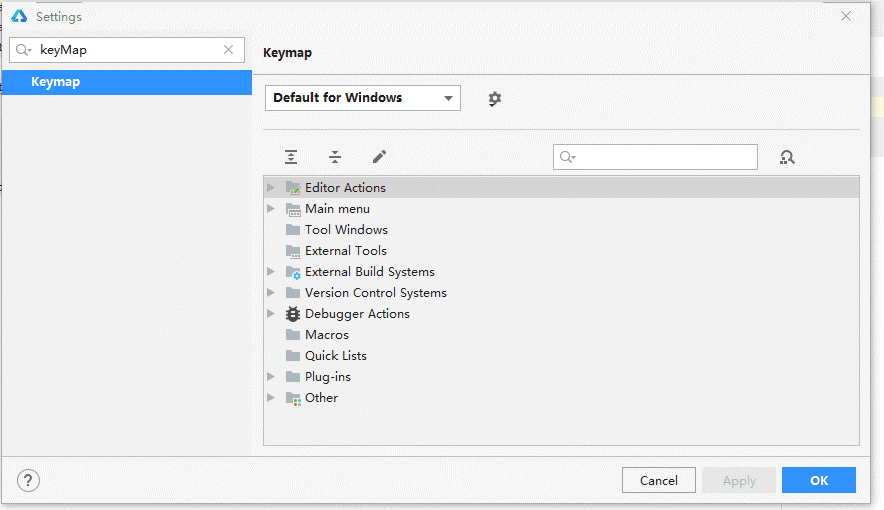
如果需要自定义一些快捷键,找到要修改的功能,然后修改快捷键即可。